[1611] 자동분할반복주문
※ ‘엔터키’ 주문 유의사항
당사 HTS의 모든 주문화면은 키보드 ‘엔터키(Enter)’를 통해 주문이 가능합니다.
주문화면에 수량, 가격이 입력된 상태에서 ‘엔터키’가 눌러질 경우 주문 처리될 수 있으니 반드시 유의하시기 바랍니다.
이와 같은 주문을 원하지 않을 경우
당사 HTS의 모든 주문화면은 키보드 ‘엔터키(Enter)’를 통해 주문이 가능합니다.
주문화면에 수량, 가격이 입력된 상태에서 ‘엔터키’가 눌러질 경우 주문 처리될 수 있으니 반드시 유의하시기 바랍니다.
이와 같은 주문을 원하지 않을 경우
로그인 시 ‘인증서 비밀번호 매번 입력’ 기능을 사용
주문화면의 ‘계좌비밀번호’ 저장 기능을 해제하여 사용
종합환경설정 > 기본환경 > 주문설정 에서 `주문버튼 Enter/Space키 주문 사용 안함`에 체크로 설정하여 주문화면을 이용해 주시기 바랍니다.
주문버튼 Enter키/Space키 주문 사용안함 기능 사용시 주식/선물옵션/채권주문화면에서 Enter/Space키로 주문처리가 되지 않습니다. (단, 해외주식 주문, 펀드매매, 일괄주문버튼 제외)
1. 화면설명
자동분할반복주문 화면에서는 주문조건을 미리 설정하여 종목 매매금액, 수량을 미리 분할하고 자동감시주문 기능을 접목하여 종목을 보다 쉽게 반복적으로 주문할 수 있도록 제공하는 화면입니다. 자동분할 반복주문은 최초로 낸 주문이 체결시에 다음 분할주문이 실행되며, 매주문이 체결될 때 마다 반복적으로 주문이 실행됩니다. 주문은 서버기반으로 자동으로 감시되어 실행되기 때문에 HTS를 Off한 상태에서도 자동으로 주문이 실행됩니다.
[0624] 주식자동감시주문 -> 설정한 가격 만족시 서버기반으로 자동으로 매수,매도 주문실행
[0319] 주식분할주문 -> 미리설정한 분할설정대로 여러 주문을 한번에 매수,매도 주문
[1611] 자동분할반복주문 -> 미리설정한 분할설정대로 최초주문 실행 후 최초주문이 체결되면 서버기반으로 자동으로 다음주문이 반복적으로 실행

자동분할반복주문 화면에서 매수주문 탭에서는 예수금 선택시 현재계좌의 예수금을 조회할 수 있으며 주문조건에세 설정한 주문가격, 주문수량, 분할간격등을 토대로 계산된 예상주문금액과 비교하는 것이 가능합니다. 따라서 예상주문금액이 총주문금액보다 많을 경우에는 주문이 불가하도록 제공하고 있으며, 이는 ‘매수주문표보기’ 기능을 통해 한눈에 확인이 가능하도록 제공합니다.
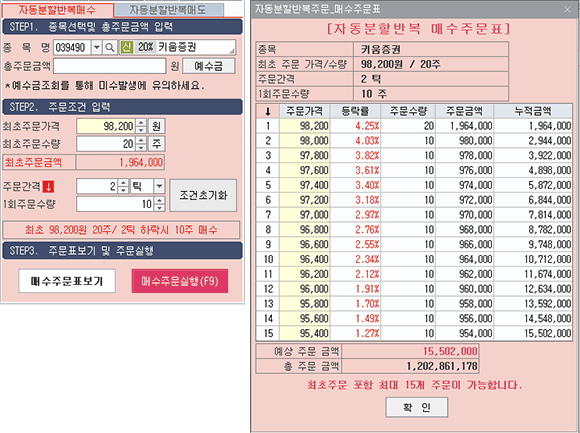
매도주문 탭에서는 마찬가지로 현재 계좌의 매도가능수량을 조회할 수 있도록 제공하고 있으며, 이를 매도하려는 분할설정과 비교하여 주문이 가능하도록 제공합니다. 예상주문수량이 총주문수량보다 많을 경우에는 팝업창을 띄워서 주문이 불가하도록 제공하고 있습니다. 총매수주문과 마찬가지로 ‘매도주문표보기’ 기능을 통해 분할주문이 어떻게 실행될지 한눈에 확인이 가능합니다.
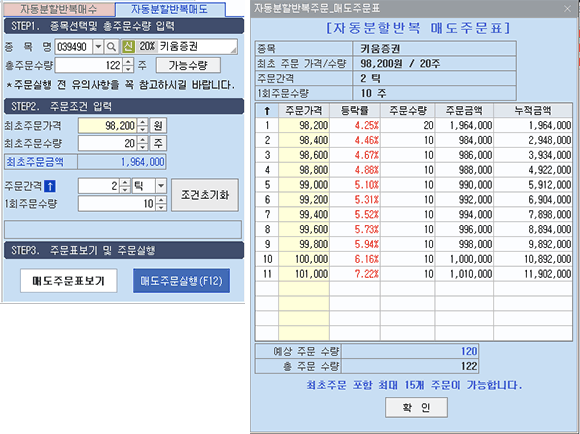
[0624] 주식자동감시주문 -> 설정한 가격 만족시 서버기반으로 자동으로 매수,매도 주문실행
[0319] 주식분할주문 -> 미리설정한 분할설정대로 여러 주문을 한번에 매수,매도 주문
[1611] 자동분할반복주문 -> 미리설정한 분할설정대로 최초주문 실행 후 최초주문이 체결되면 서버기반으로 자동으로 다음주문이 반복적으로 실행

자동분할반복주문 화면에서 매수주문 탭에서는 예수금 선택시 현재계좌의 예수금을 조회할 수 있으며 주문조건에세 설정한 주문가격, 주문수량, 분할간격등을 토대로 계산된 예상주문금액과 비교하는 것이 가능합니다. 따라서 예상주문금액이 총주문금액보다 많을 경우에는 주문이 불가하도록 제공하고 있으며, 이는 ‘매수주문표보기’ 기능을 통해 한눈에 확인이 가능하도록 제공합니다.
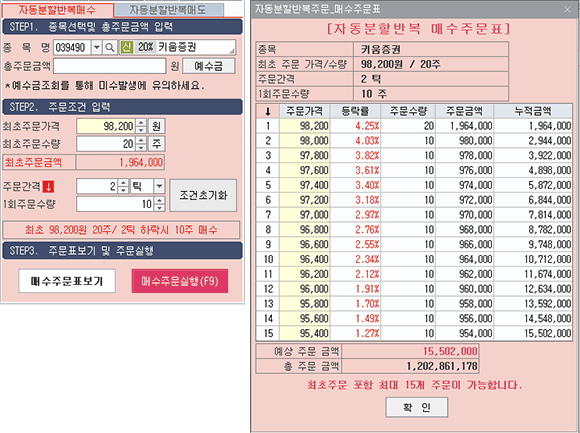
매도주문 탭에서는 마찬가지로 현재 계좌의 매도가능수량을 조회할 수 있도록 제공하고 있으며, 이를 매도하려는 분할설정과 비교하여 주문이 가능하도록 제공합니다. 예상주문수량이 총주문수량보다 많을 경우에는 팝업창을 띄워서 주문이 불가하도록 제공하고 있습니다. 총매수주문과 마찬가지로 ‘매도주문표보기’ 기능을 통해 분할주문이 어떻게 실행될지 한눈에 확인이 가능합니다.
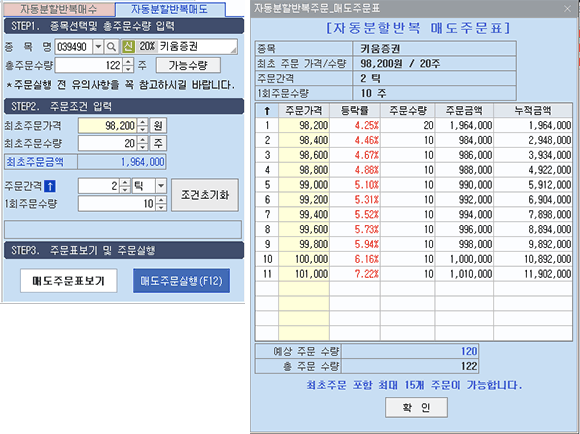
2. 유의사항
자동분할반복주문은 코스피, 코스닥, ETF/ETN만 거래가 가능하며, ELW종목, 신용거래가 불가능합니다.
주문종류는 지정가 주문만 가능하며, 1종목당 1개의 주문설정만 가능합니다.
주문종류는 지정가 주문만 가능하며, 1종목당 1개의 주문설정만 가능합니다.
기준가(최초주문가격)에 의해서 생성되는 가격이 상한가, 하한가를 초과하거나 호가단위와 맞지 않을 경우 주문이 거부되고 감시가 중단되오니 이점 유의하시기 바랍니다.
자동분할반복주문은 서버기반으로 HTS의 On/Off 상태에 상관없이 자동분할반복주문 설정에 따라 자동으로 주문이 실행됩니다.
사용자의 인터넷 및 통신환경 또는 거래소 및 당사 시스템의 오류로 인하여 자동분할반복주문 주문이 정상적으로 실행되지 않을 수 있습니다. 따라서 자동분할반복주문 주문설정 및 체결여부를 수시로 확인하셔야 합니다.
자동분할반복주문은 서버시스템에 의하여 감시 및 주문이 처리됨에 따라 시세에 부당한 영향을 미칠 우려가 있는 주문 또는 시스템에 부하를 줄 수 있는 경우 불공정거래 예방조치가 취해질 수 있으니 유의하여 주시기 바랍니다.
자동분할반복 매매시 ‘주문표보기‘ 버튼을 클릭하여 분할내역을 반드시 확인하고 주문해주시기 바랍니다.
주문표의 예상주문금액은 세금, 수수료를 감안하지 않은 금액으로 매매시 유의하시기 바랍니다.
자동분할반복주문의 순서는 분할내역 생성 순번에 따라 주문접수되며, 직전 분할반복주문 체결과 동시에 다음 분할반복주문이 접수됩니다.
따라서, 예수금을 초과하여 매수하는 경우 일부 주문건에 대해 미수가 발생하거나 매수증거금 부족으로 주문이 거부될 수 있습니다.
매도 잔고수량을 초과하여 매도하는 경우에도 일부 주문건에 대해 매도가능수량이 부족한 경우 주문거부가 날 수 있으니 이점 유의해주시기 바랍니다.
따라서, 예수금을 초과하여 매수하는 경우 일부 주문건에 대해 미수가 발생하거나 매수증거금 부족으로 주문이 거부될 수 있습니다.
매도 잔고수량을 초과하여 매도하는 경우에도 일부 주문건에 대해 매도가능수량이 부족한 경우 주문거부가 날 수 있으니 이점 유의해주시기 바랍니다.
매매간격을 ‘원'으로 설정할 경우, 주문한 종목의 가격이 변동하여 호가단위가 변경되면 주문단가가 맞지않아 주문이 거부될 수 있습니다.
주문응답과 체결이 역전될 경우, 주문이 체결되더라도 다음 주문이 실행되지 않을 수 있습니다.
따라서 감시조건이 유지되더라도 주문이 실행되지 않을 수 있으니 감시조건 주문 체결 상황을 수시로 확인해주시기 바랍니다.
따라서 감시조건이 유지되더라도 주문이 실행되지 않을 수 있으니 감시조건 주문 체결 상황을 수시로 확인해주시기 바랍니다.
3. 화면내용
정보창
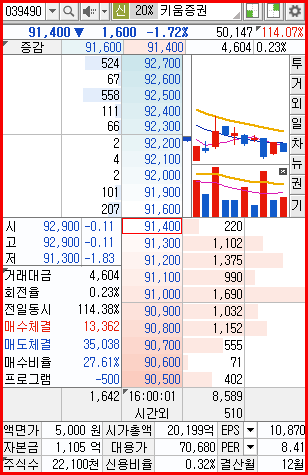
조회종목의 10단계 호가를 조회할 수 있는 호가창으로 각 호가별 주문잔량을 수치뿐만 아니라 배경의 막대그래프로 표시하여 각 호가별 잔량 수준에 대한 직관적인 판단이 가능하도록 되어 있습니다.
또한 조회종목의 현시세와, 주가동향 등의 데이터를 제공해 줍니다.
특히, 조회종목을 선택할 수 있으며, 돌려보기 기능을 이용한 그룹별 종목시세 조회와 조회종목에 대하여 고객이 직접 메모를 할 수 있는 메모기능이 있어 단순한 현재가 조회를 넘어서 각 종목별로 간단한 사용자 전용 데이터베이스화가 가능합니다.
호가창 하단에는 조회종목의 액면가, 자본금, 주식수, 시가총액, 대용가, 신용비율등의 종목 기본정보를 제공합니다.
정보창에 대한 자세한 사항은 '[0101] 현재가' 도움말을 참고해주시기 바랍니다.
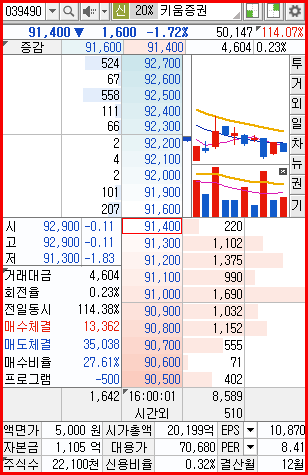
조회종목의 10단계 호가를 조회할 수 있는 호가창으로 각 호가별 주문잔량을 수치뿐만 아니라 배경의 막대그래프로 표시하여 각 호가별 잔량 수준에 대한 직관적인 판단이 가능하도록 되어 있습니다.
또한 조회종목의 현시세와, 주가동향 등의 데이터를 제공해 줍니다.
특히, 조회종목을 선택할 수 있으며, 돌려보기 기능을 이용한 그룹별 종목시세 조회와 조회종목에 대하여 고객이 직접 메모를 할 수 있는 메모기능이 있어 단순한 현재가 조회를 넘어서 각 종목별로 간단한 사용자 전용 데이터베이스화가 가능합니다.
호가창 하단에는 조회종목의 액면가, 자본금, 주식수, 시가총액, 대용가, 신용비율등의 종목 기본정보를 제공합니다.
정보창에 대한 자세한 사항은 '[0101] 현재가' 도움말을 참고해주시기 바랍니다.
주문창 (매수)
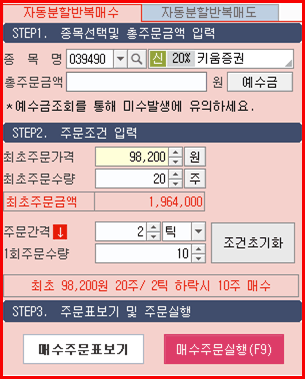
주문창화면에서는 매매할 종목을 선택한 후 분할설정 조건을 설정할 수 있습니다. 선택할 수 있습니다. 예수금 버튼을 클릭하여 현재 계좌의 예수금 조회가 가능하며 실제 주문시 주문가능금액의 기준이 되어 예상주문금액이 총주문 가능금액 보다 클 경우 주문이 실행되지 않습니다.
주문은 지정가 주문이 가능하며 기준가격(최초주문가격)을 설정한 후 기준가격을 기준으로 틱 또는 원 중 하나를 선택하여 분할간격과 분할수량을 설정할 수 있습니다.
주문조건을 입력하고 매수주문표 보기 버튼을 누르면 STEP2 화면 하단에 분할주문설정에 대한 사항을 간략하게 확인 가능하며 주문표리스트가 생성되어 실제로 분할반복주문에 따른 수량, 가격, 금액 조회가 가능하며, 예상주문금액과 총주문금액을 확인 할 수 있습니다.
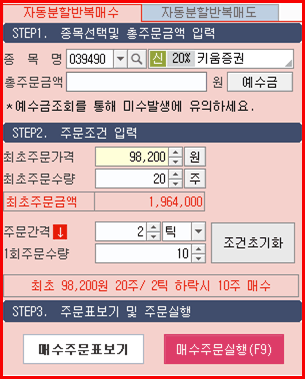
주문창화면에서는 매매할 종목을 선택한 후 분할설정 조건을 설정할 수 있습니다. 선택할 수 있습니다. 예수금 버튼을 클릭하여 현재 계좌의 예수금 조회가 가능하며 실제 주문시 주문가능금액의 기준이 되어 예상주문금액이 총주문 가능금액 보다 클 경우 주문이 실행되지 않습니다.
주문은 지정가 주문이 가능하며 기준가격(최초주문가격)을 설정한 후 기준가격을 기준으로 틱 또는 원 중 하나를 선택하여 분할간격과 분할수량을 설정할 수 있습니다.
주문조건을 입력하고 매수주문표 보기 버튼을 누르면 STEP2 화면 하단에 분할주문설정에 대한 사항을 간략하게 확인 가능하며 주문표리스트가 생성되어 실제로 분할반복주문에 따른 수량, 가격, 금액 조회가 가능하며, 예상주문금액과 총주문금액을 확인 할 수 있습니다.
주문창 (매도)
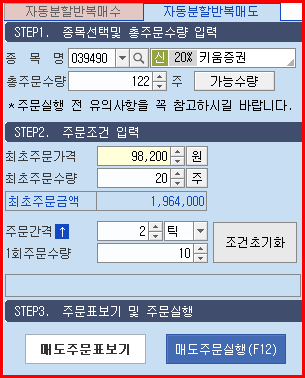
매도 주문화면에서는 가능수량 버튼을 클릭하여 현재 계좌의 해당종목의 매도가능수량을 확인할 수 있습니다. 총주문수량이 주문가능수량의 기준이 되어 매도주문 설정한 수량이 매도가능수량 또는 총주문수량보다 클 경우에는 주문이 실행되지 않습니다.
주문은 지정가 주문이 가능하며 기준가격(최초주문가격)을 설정한 후 기준가격을 기준으로 틱 또는 원 중 하나를 선택하여 분할간격과 분할수량을 설정할 수 있습니다.
주문조건을 입력하고 매수주문표 보기 버튼을 누르면 주문표리스트가 생성되어 실제로 분할반복주문에 따른 수량, 가격, 금액 조회가 가능하며, 예상주문금액과 총주문금액을 확인 할 수 있습니다.
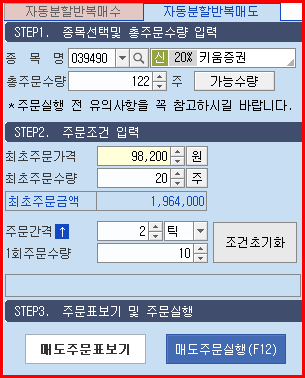
매도 주문화면에서는 가능수량 버튼을 클릭하여 현재 계좌의 해당종목의 매도가능수량을 확인할 수 있습니다. 총주문수량이 주문가능수량의 기준이 되어 매도주문 설정한 수량이 매도가능수량 또는 총주문수량보다 클 경우에는 주문이 실행되지 않습니다.
주문은 지정가 주문이 가능하며 기준가격(최초주문가격)을 설정한 후 기준가격을 기준으로 틱 또는 원 중 하나를 선택하여 분할간격과 분할수량을 설정할 수 있습니다.
주문조건을 입력하고 매수주문표 보기 버튼을 누르면 주문표리스트가 생성되어 실제로 분할반복주문에 따른 수량, 가격, 금액 조회가 가능하며, 예상주문금액과 총주문금액을 확인 할 수 있습니다.
계좌정보창
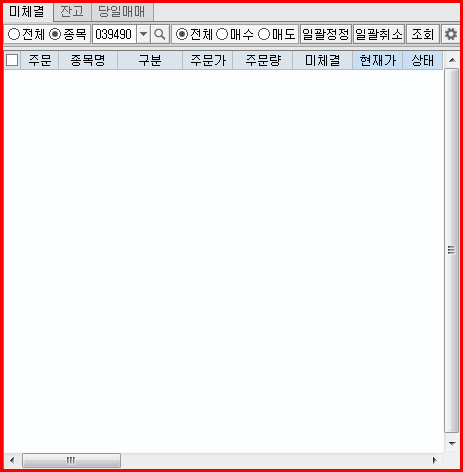
탭을 이용하여 “미체결, 잔고, 체결확인, 당일매매 등계좌에 관련된 모든 정보를 손쉽게 조회할 수 있습니다. 공통적으로 종목 옆의 체크박스를 선택함으로 일괄정정, 일괄취소, 일괄매도 등의 주문을 실행할 수 도 있습니다.
계좌정보창에 대한 자세한 사항은 [4989]키움주문 도움말을 참고해주시기 바랍니다.
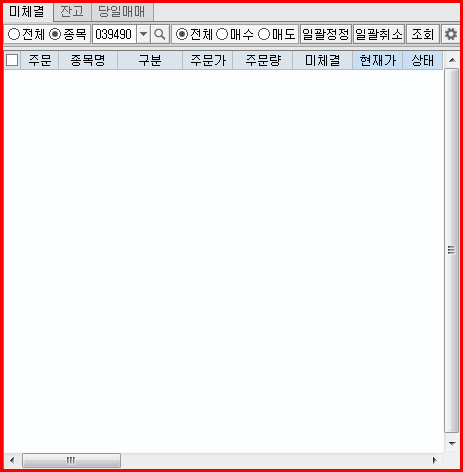
탭을 이용하여 “미체결, 잔고, 체결확인, 당일매매 등계좌에 관련된 모든 정보를 손쉽게 조회할 수 있습니다. 공통적으로 종목 옆의 체크박스를 선택함으로 일괄정정, 일괄취소, 일괄매도 등의 주문을 실행할 수 도 있습니다.
계좌정보창에 대한 자세한 사항은 [4989]키움주문 도움말을 참고해주시기 바랍니다.
감시내역 리스트
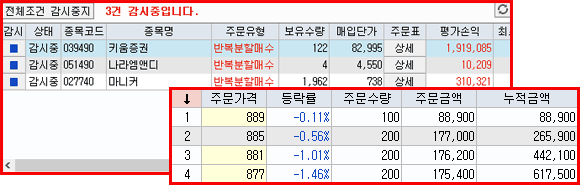
자동분할반복 주문의 감시내역을 조회할 수 있습니다. 자동분할반복 주문의 감시는 ID당 총 20개 까지 가능하며 한 종목당 1개의 감시만이 가능합니다.(계좌기준이 아닌 ID기준으로 제공) 종목명, 주문유형, 보유수량, 매입단가, 평가손익 필드등의 정보를 제공하며, ‘주문표‘ 필드의 ‘상세' 버튼을 클릭할 경우 현재 실행중인 감시의 진행상태를 확인할 수 있습니다.
좌측의 감시 정지버튼 ‘◼’ 클릭시 감시는 중지 되며 감시내역에서 삭제됩니다. 그리고 현재 실행중인 미체결 주문은 그대로 남게 됩니다.
단 반복분할매수주문 에서 감시중인 종목의 미체결 주문이 취소나 정정될 경우에는 해당종목의 감시가 중지되면서 감시내역에서도 삭제됩니다. 미체결 취소, 정정은 [611]자동분할반복주문 화면에서든 다른 일반 매매화면에서든 동일하게 적용되니 이점도 유의하여야 합니다.
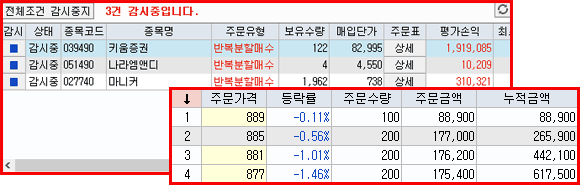
자동분할반복 주문의 감시내역을 조회할 수 있습니다. 자동분할반복 주문의 감시는 ID당 총 20개 까지 가능하며 한 종목당 1개의 감시만이 가능합니다.(계좌기준이 아닌 ID기준으로 제공) 종목명, 주문유형, 보유수량, 매입단가, 평가손익 필드등의 정보를 제공하며, ‘주문표‘ 필드의 ‘상세' 버튼을 클릭할 경우 현재 실행중인 감시의 진행상태를 확인할 수 있습니다.
좌측의 감시 정지버튼 ‘◼’ 클릭시 감시는 중지 되며 감시내역에서 삭제됩니다. 그리고 현재 실행중인 미체결 주문은 그대로 남게 됩니다.
단 반복분할매수주문 에서 감시중인 종목의 미체결 주문이 취소나 정정될 경우에는 해당종목의 감시가 중지되면서 감시내역에서도 삭제됩니다. 미체결 취소, 정정은 [611]자동분할반복주문 화면에서든 다른 일반 매매화면에서든 동일하게 적용되니 이점도 유의하여야 합니다.
4. [1612]자동분할반복주문 주문내역 화면
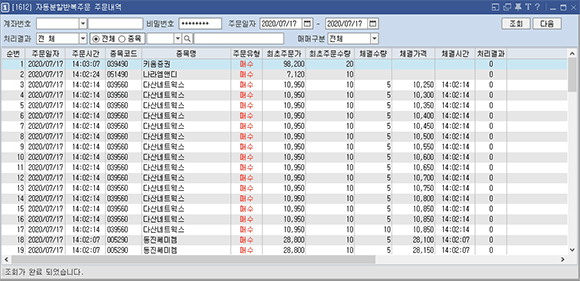
자동분할반복주문 주문내역에서는 [1611]자동분할반복주문 화면에서 주문한 주문내역을 조회할 수 있습니다. 주문시간, 종목코드, 종목명, 매수유형, 최초주문가, 최초주문수량, 체결수량 등의 항목을 조회할 수 있으며 특히 처리결과 및 처리결과 상세내역을 제공하여 주문이 정상적으로 체결되었는지 여부와 체결되지 않았을 때의 사유를 확인할 수 있도록 제공합니다.
주식종목선택 기능
※ 화면에 따라 제공되는 기능이 상이할 수 있습니다.
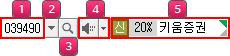
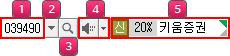
종목코드 입력란에 종목코드를 직접 입력할 수 있습니다.
History 기능
History 기능은 이미 조회했던 업종 중에서 다시 조회하고자 하는 업종을 선택할 수 있는 기능입니다.
History 기능은 이미 조회했던 업종 중에서 다시 조회하고자 하는 업종을 선택할 수 있는 기능입니다.
종목코드 입력란 옆의  버튼을 클릭하면 조회했던 종목 리스트가 나열되며 이 중 조회할 종목을 선택합니다.
버튼을 클릭하면 조회했던 종목 리스트가 나열되며 이 중 조회할 종목을 선택합니다.
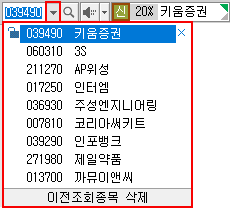
 버튼을 클릭하면 조회했던 종목 리스트가 나열되며 이 중 조회할 종목을 선택합니다.
버튼을 클릭하면 조회했던 종목 리스트가 나열되며 이 중 조회할 종목을 선택합니다.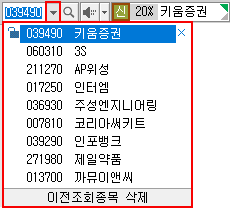

종목검색을 원하는 시장을 선택합니다.
 버튼을 클릭하면 화면 좌측에 종목트리가 제공됩니다.
버튼을 클릭하면 화면 좌측에 종목트리가 제공됩니다.
[거래소]나 [코스닥]을 선택하였다면 선택한 시장 내에서 조회할 업종을 선택할 수 있으며, [전종목]을 선택했을 경우에는 업종을 선택할 수 없습니다.
조회하고자 하는 종목의 종목명이나 종목코드를 입력하십시오.
리스트를 클릭하면 해당 종목이 화면에 선택됩니다.
신호수신 / 돌려보기
영웅문4에서는 현재가 조회화면에서 신호수신과 돌려보기 기능을 지원합니다.
 를 클릭하면 신호수신 및 돌려보기 중 조회 모드를 선택할 수 있으며, 돌려보기 모드의 경우에는 조회시간 및 조회방향, 자동 혹은 수동으로 돌려보기를 선택할 수 있습니다.
를 클릭하면 신호수신 및 돌려보기 중 조회 모드를 선택할 수 있으며, 돌려보기 모드의 경우에는 조회시간 및 조회방향, 자동 혹은 수동으로 돌려보기를 선택할 수 있습니다.

영웅문4에서는 현재가 조회화면에서 신호수신과 돌려보기 기능을 지원합니다.

적용할 모드를 선택합니다.
[신호수신모드]
고객이 선택한 종목의 시세정보를 조회하는 모드로써 일반적인 시세조회를 의미합니다.
고객이 선택한 종목의 시세정보를 조회하는 모드로써 일반적인 시세조회를 의미합니다.
돌려보기모드([자동]모드, [수동]모드)
복수의 종목을 대상으로 일정 시간을 두고 [자동] 또는 [수동]으로 종목을 변경시키면서 시세를 조회할 수 있는 기능입니다.
복수의 종목을 대상으로 일정 시간을 두고 [자동] 또는 [수동]으로 종목을 변경시키면서 시세를 조회할 수 있는 기능입니다.
돌려보기모드의 다양한 [옵션]을 지정할 수 있습니다.
[기본종목그룹 선택] 에서 돌려보기를 적용할 종목그룹을 선택할 수 있습니다.
조회그룹은 등록해 놓은 관심그룹 뿐만 아니라 주요지수 및 업종구성종목 등 각종 순위정보를 기반으로 별도의 그룹작성 없이 조회가 가능합니다.
특정그룹을 고객이 직접 작성하여 자동조회 기능을 적용하면, 복수의 현재가 화면을 띄우지 않고 지속적으로 그룹종목툴에 대하여 지속적인 시세 관찰이 가능합니다.
종목분류 / 종목메모
영웅문4에서는 종목의 시세정보를 조회할 수 있는 모든 화면에서 종목명을 클릭하면 [종목분류]와 [종목메모]가 제공되어 해당종목의 소속시장, 업종, 결산월, 액면가, 발행주식수 등의 종목 상세정보를 조회할 수 있습니다.
[종목메모]는 각 종목의 특이사항, 혹은 종목에 대한 고객의 의견이나 생각들을 적어놓았다가 시세 조회 시 메모내용을 언제라도 확인할 수 있도록 하여 단순 시세조회 기능뿐만 아니라 조회종목에 대한 고객만의 간단한 데이터베이스 역할을 할 수 있습니다.
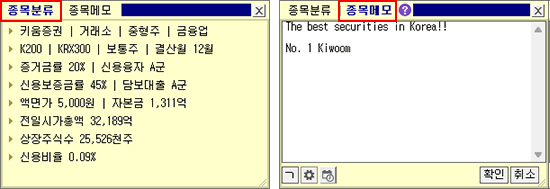
영웅문4에서는 종목의 시세정보를 조회할 수 있는 모든 화면에서 종목명을 클릭하면 [종목분류]와 [종목메모]가 제공되어 해당종목의 소속시장, 업종, 결산월, 액면가, 발행주식수 등의 종목 상세정보를 조회할 수 있습니다.
[종목메모]는 각 종목의 특이사항, 혹은 종목에 대한 고객의 의견이나 생각들을 적어놓았다가 시세 조회 시 메모내용을 언제라도 확인할 수 있도록 하여 단순 시세조회 기능뿐만 아니라 조회종목에 대한 고객만의 간단한 데이터베이스 역할을 할 수 있습니다.
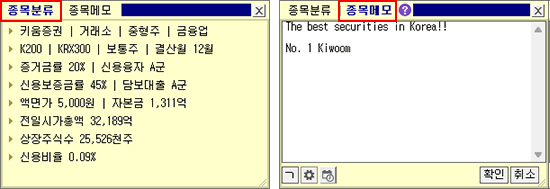
화면기능 아이콘
영웅문4의 전 화면에 공통적으로 적용되는 기능으로 각 화면 상단 타이틀바에 기능아이콘이 제공됩니다.
※ 화면에 따라 제공되는 기능이 상이할 수 있습니다.

※ 화면에 따라 제공되는 기능이 상이할 수 있습니다.

 : [원화주문안내] 버튼을 클릭하면 키움증권 홈페이지의 원화주문 안내 페이지가 팝업됩니다.
: [원화주문안내] 버튼을 클릭하면 키움증권 홈페이지의 원화주문 안내 페이지가 팝업됩니다.
 : [N이슈] 버튼을 클릭하면 키움증권 투자정보 페이지가 팝업됩니다.
: [N이슈] 버튼을 클릭하면 키움증권 투자정보 페이지가 팝업됩니다.
 : [채널K] 버튼을 클릭하면 키움증권 홈페이지의 채널K라이브 페이지가 팝업됩니다.
: [채널K] 버튼을 클릭하면 키움증권 홈페이지의 채널K라이브 페이지가 팝업됩니다.
 : [독립실행설정/해제] 버튼을 클릭하면 해당 화면을 독립된 창으로 인식하여, 화면을 영웅문4 밖으로 이동시킬 수 있어 자유로운 화면 구성이 가능합니다.
: [독립실행설정/해제] 버튼을 클릭하면 해당 화면을 독립된 창으로 인식하여, 화면을 영웅문4 밖으로 이동시킬 수 있어 자유로운 화면 구성이 가능합니다.
 : [중복생성허용/안함] 버튼을 클릭하면 동일화면을 동시에 여러 개 팝업시킬지 여부를 선택할 수 있습니다.
: [중복생성허용/안함] 버튼을 클릭하면 동일화면을 동시에 여러 개 팝업시킬지 여부를 선택할 수 있습니다. 즉, [중복생성허용/안함] 버튼을 누른 상태로 유지시키면 동일 화면이 열리지 않으며, 누르지 않으면 동시에 동일 화면이 여러 개가 팝업됩니다.
 : [종목코드연계/안함] 버튼의 압정이 누름 상태가 되면 같은 그룹내의 다른 화면에서 조회 종목을 변경하더라도 해당 화면의 조회종목은 변경되지 않습니다.
: [종목코드연계/안함] 버튼의 압정이 누름 상태가 되면 같은 그룹내의 다른 화면에서 조회 종목을 변경하더라도 해당 화면의 조회종목은 변경되지 않습니다.
 : [폰트] 버튼을 클릭하면 화면상에 표시되는 글자 및 숫자의 크기를 선택할 수 있습니다.
: [폰트] 버튼을 클릭하면 화면상에 표시되는 글자 및 숫자의 크기를 선택할 수 있습니다.
 : [도움말] 버튼을 클릭하면 화면에 대한 온라인 도움말이 팝업됩니다.
: [도움말] 버튼을 클릭하면 화면에 대한 온라인 도움말이 팝업됩니다.
마우스 오른쪽 버튼 메뉴
차트상에 마우스 오른쪽 버튼을 클릭하면 다양한 메뉴가 제공됩니다.
※ 화면에 따라 제공되는 기능이 상이할 수 있습니다.
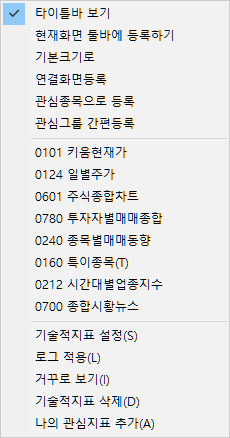
※ 화면에 따라 제공되는 기능이 상이할 수 있습니다.
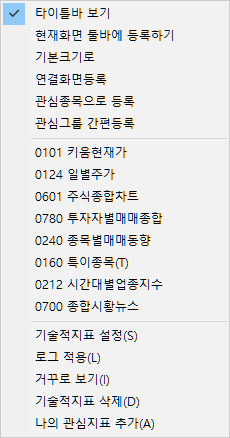
차트환경설정 :
차트 여백설정, 가격정보 설정, 화면표시 설정, 스케일 설정 설정을 저장할 수 있습니다. 각 설정을 하나의 스타일로 만들어서 지정할 수도 있으면 만들어놓은 스타일을 불러올 수도 있습니다.
차트속성 탭
차트영역의 일반/보조선의 색상 지정, 스케일 영역의 설정, 글꼴 등을 설정할 수 있습니다.
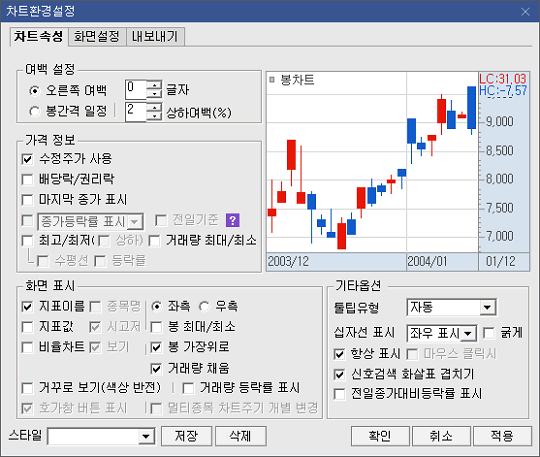
차트영역의 일반/보조선의 색상 지정, 스케일 영역의 설정, 글꼴 등을 설정할 수 있습니다.
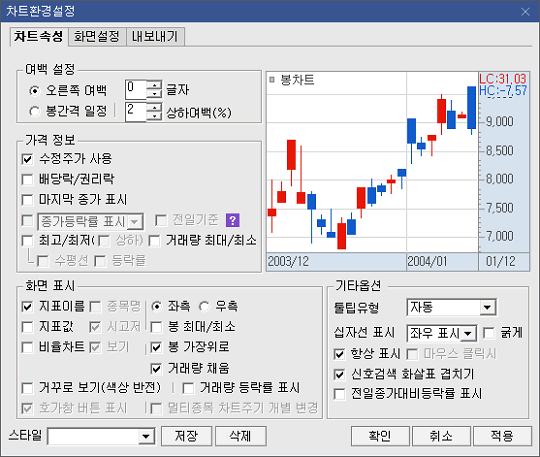
화면설정 탭
차트영역의 일반 색상, 보조선 색상 등에 대해서 설정할 수 있습니다.
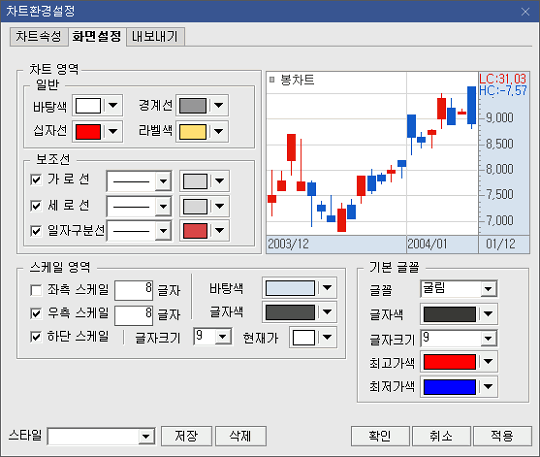
차트영역의 일반 색상, 보조선 색상 등에 대해서 설정할 수 있습니다.
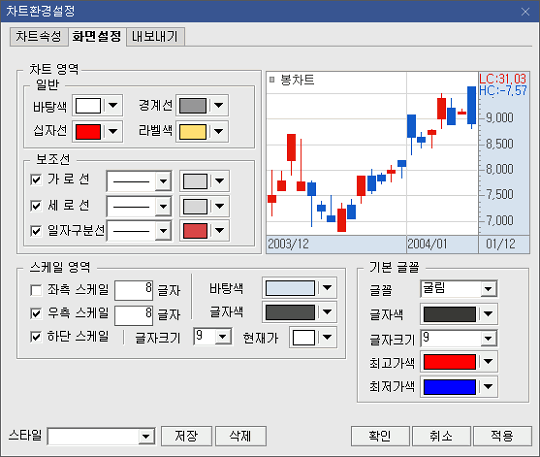
내보내기 탭
현재 PC에 저장된 차트설정 정보를 모바일로 보낼 수 있습니다.
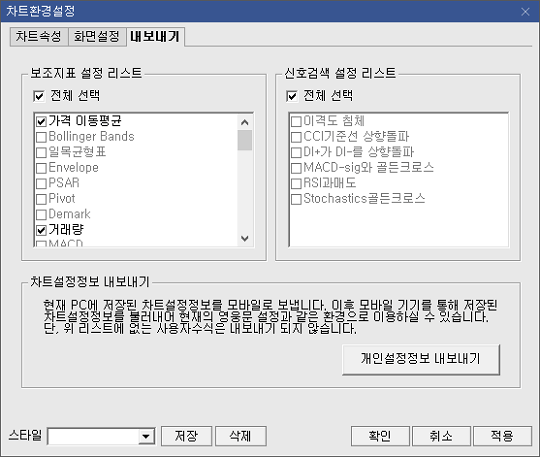
현재 PC에 저장된 차트설정 정보를 모바일로 보낼 수 있습니다.
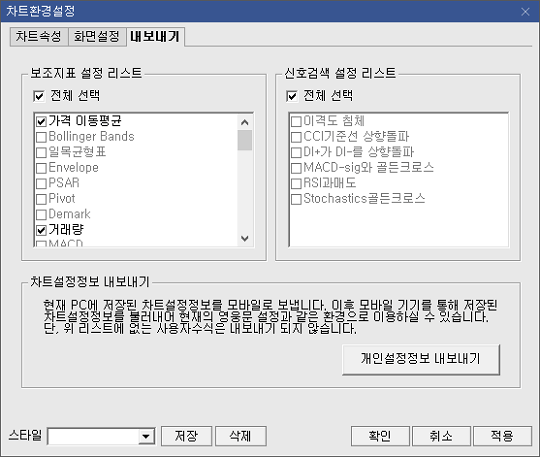
지표추가 : 차트에 각종 지표를 추가할 수 있습니다.
지표를 더블클릭하고 적용버튼을 누르면 차트에 적용이 됩니다.
지표를 더블클릭하고 적용버튼을 누르면 차트에 적용이 됩니다.
지표전환 : 선택한 지표가 기존 지표를 대신해서 적용됩니다. 전환을 원하는 지표에서 마우스 오른쪽을 클릭 후에 지표전환을 선택하면 됩니다.
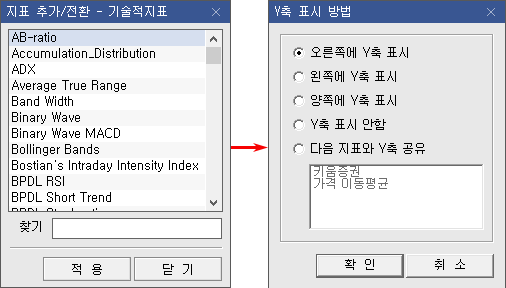
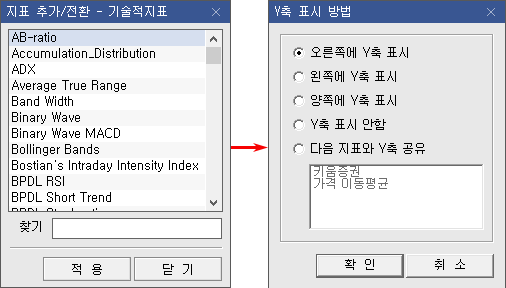
돋보기 : 화면이 작아서 조회에 어려움을 느끼실 때나 특정 부분을 좀더 세밀하게 보고 싶을 때 사용하실 수 있습니다.


돋보기 내에서 마우스 오른쪽을 클릭하시면 돋보기의 크기/배율/모양 등을 설정할 수 있습니다.


거래소 시세 설정
기능 → SOR 거래소 시세 사용 설정 → 통합, KRX, NXT 시세 중 선택한 시세에 따라서 화면내 데이터가 제공됩니다.


통합시세: KRX, NXT 두 거래소의 시세를 통합하여 제공하는 시세 (KRX+NXT)
KRX(한국거래소) 시세: 한국거래소에서 제공하는 시세
NXT(넥스트레이드)시세: 넥스트레이드 거래소에서 제공하는 시세
※ 통합, NXT 시세일 때 NXT 불가종목은 현재가 시세가 없기 때문에 잔고화면에서 KRX 시세 기준으로 손익이 표시됩니다.
설정한 거래소 시세는 각 화면의 타이틀바나 메뉴툴바 우측상단에서 확인할 수 있습니다.


KRX시세 전용화면
KRX시세만 제공가능한 화면으로 통합시세와 NXT 시세 조회가 불가능합니다.
공통설정에서 통합시세나 NXT시세를 선택하더라도 타이틀바에 (KRX)로 표시됩니다.
관련화면: X-RAY, ELW, 코넥스, K-OTC, 시간외단일가
공통설정에서 통합시세나 NXT시세를 선택하더라도 타이틀바에 (KRX)로 표시됩니다.
관련화면: X-RAY, ELW, 코넥스, K-OTC, 시간외단일가
SOR설정
상단 메뉴에서 SOR(최선주문집행) 설정이 가능합니다.
설정경로: 상단메뉴 기능 → SOR/ 거래소 시세 사용 설정 → SOR(최선주문집행)설정
설정경로: 상단메뉴 기능 → SOR/ 거래소 시세 사용 설정 → SOR(최선주문집행)설정
SOR 주문 사용 : 고객님의 주문을 최선의 거래조건으로 판단한 거래소로 전송
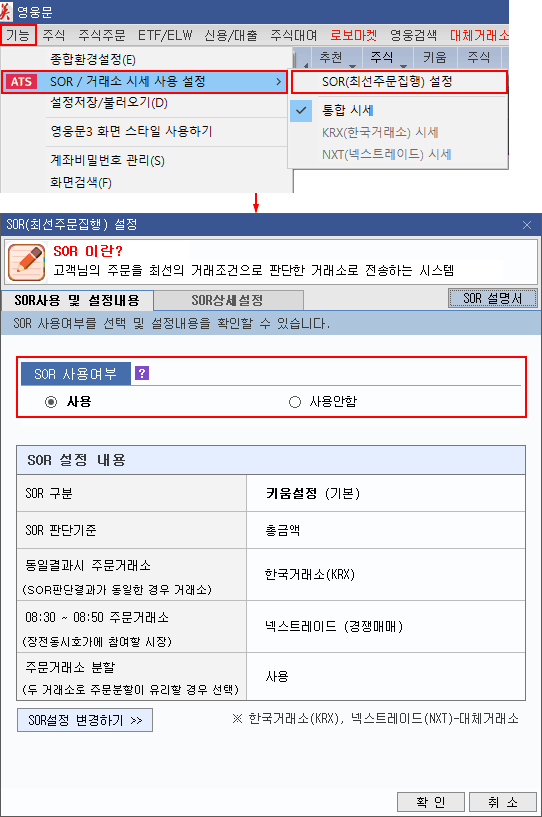
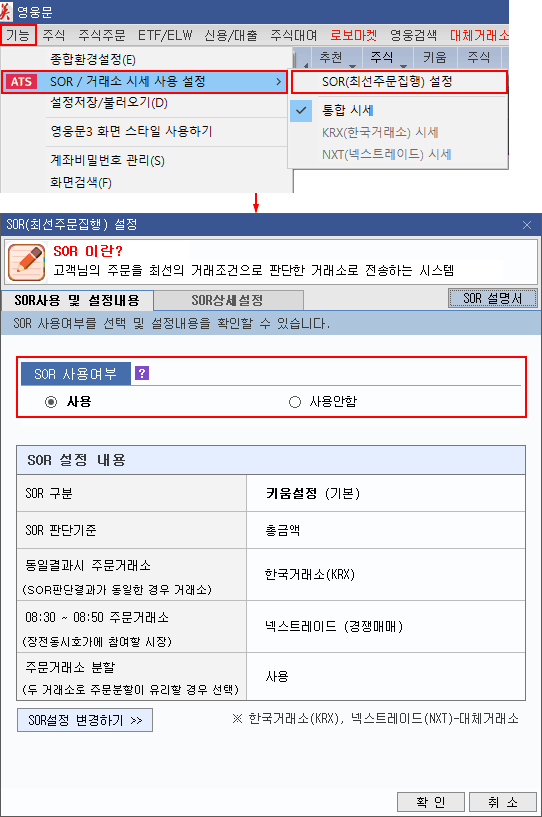
SOR 주문 사용안함: KRX, NXT 중 고객이 선택한 거래소로 주문 전송
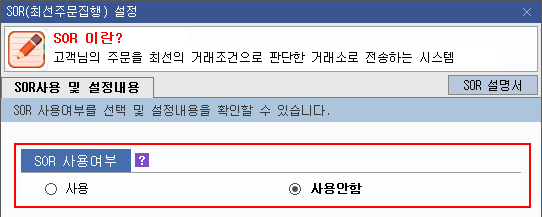
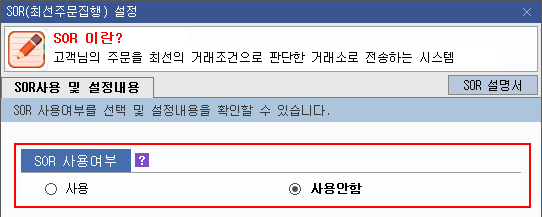
SOR 기능을 사용하지 않을 경우, KRX와 NXT 중 선택한 거래소로 주문이 전송되며 통합시세는 사용할 수 없습니다.
| KRX 시세 | NXT 시세 |
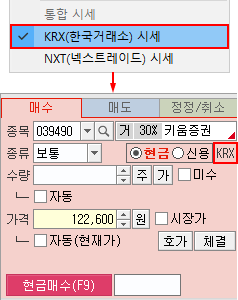 |
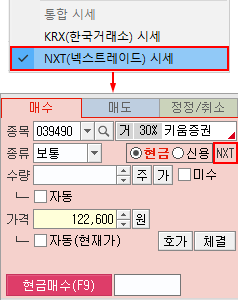 |
| KRX 거래소로 주문전송 | NXT 거래소로 주문전송 |
주문거래소 표시
주문화면과 주문확인창에 주문이 전송되는 거래소를 확인할 수 있습니다.
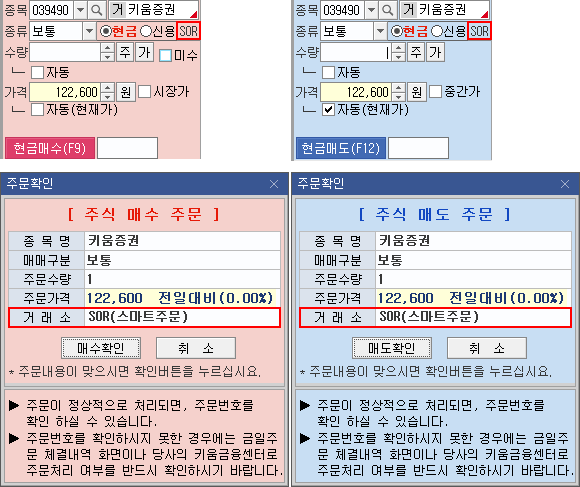
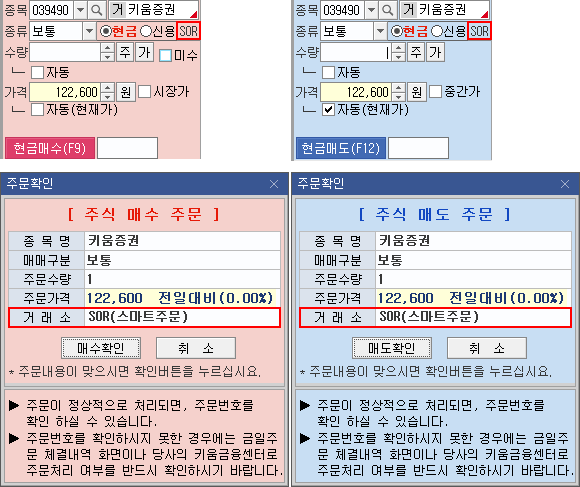
SOR – KRX와 NXT 중 최선조건의 거래소로 주문
KRX – KRX(한국거래소)로 주문
NXT – NXT(넥스트레이드)로 주문
주문설정
1. 주문종류설정
주문화면에서 사용하고자 하는 주문종류를 직접 설정할 수 있습니다.
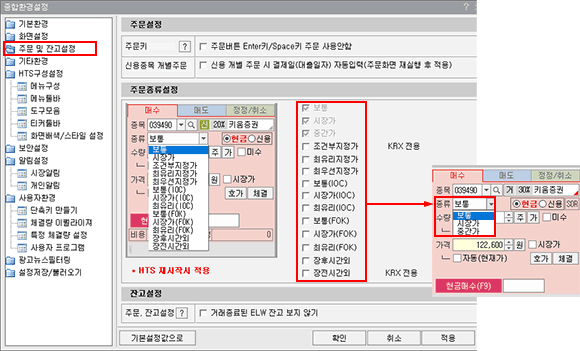
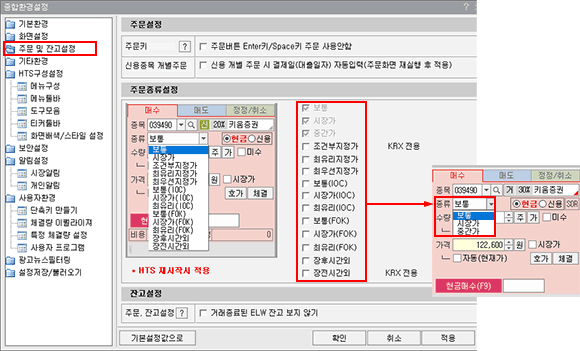
설정경로: 기능 → 종합환경설정 → 주문 및 잔고설정 → 주문종류설정
설정변경 시 모든 주문화면의 주문종류가 변경되며, HTS를 재시작해야 적용됩니다.
2. 시장가/중간가 체크박스 안보이기
중간가와 시장가 중 원하는 주문종류를 선택하여 주문화면에서 사용할 수 있습니다.
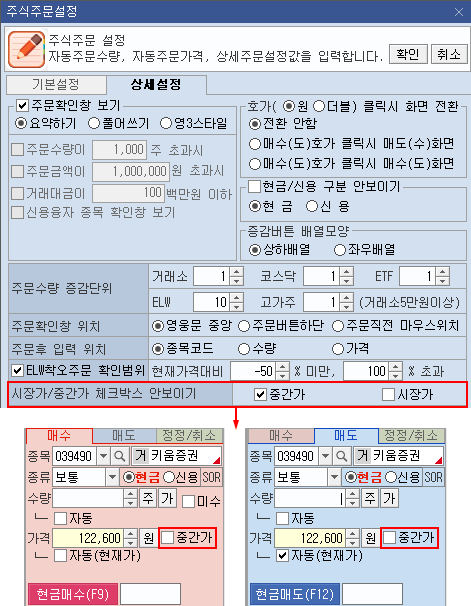
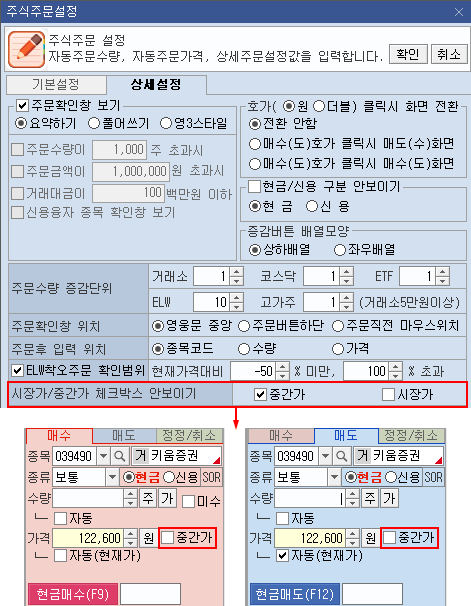
설정경로: 주문화면 → 주문주문설정 → 상세설정 → 시장가/중간가 체크박스 안보이기
NXT(넥스트레이드) 유의사항
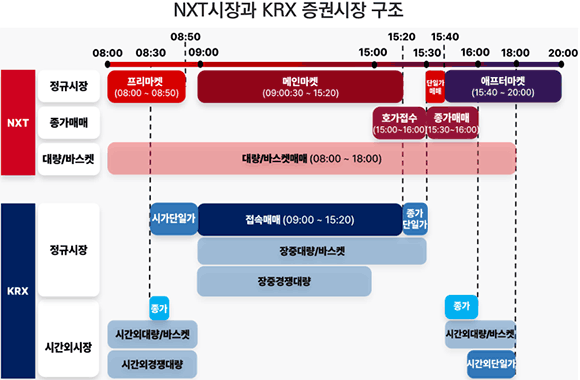
프리마켓(08:00~08:50)과 에프터마켓(15:40~20:00)에서는 지정가 주문만 가능합니다.
지정가, 최우선지정가, 최유리지정가 주문만 가능하며 다른 주문종류로 주문 시 거부 처리 됩니다.
동적VI를 발동시키는 주문 및 동적VI발동 중인 종목의 신규주문(매수, 매도)은 거부 처리 됩니다.
동적VI발동 중인 종목은 취소주문만 가능합니다.
프리마켓, 메인마켓에서 미체결된 지정가주문은 에프터마켓 종료 전까지 유효합니다.
NXT(넥스트레이드) 휴장 중에는 신규주문 접수는 불가하며, 취소 주문만 가능합니다.
휴장시간: 08:50~09:00, 15:20~15:30
NXT(넥스트레이드) 가능 종목은 KRX(한국거래소) 시간외단일가(16:00~18:00) 거래가 불가능합니다.
NXT 종가매매는 15:00 부터 접수가 가능하며 15:30 부터 체결됩니다.
NXT 종가매매시간: 15:00~16:00
NXT 가능종목의 기준가는 KRX종가 입니다.